كيفية عمل نسخة احتياطية لموقع ووردبريس (طريقتان) 2023
نشرت: 2023-10-05- كيفية عمل نسخة احتياطية لموقع ووردبريس (طريقتان)
- اختبار النسخ الاحتياطية الخاصة بك
- استعادة من نسخة احتياطية
- تحسين النسخ الاحتياطية
- الجدولة والتردد
- أفضل الممارسات والنصائح
- الأسئلة الشائعة
- خاتمة
النسخ الاحتياطي لموقع ووردبريس. إنها ليست مجرد مهمة، إنها راحة البال. تخيل أنك تقضي ساعات طويلة في تصميم الموقع المثالي، ثم تراه يختفي في غمضة عين. مفجع ، أليس كذلك؟ في عصرنا الرقمي، يعد تأمين أصولنا عبر الإنترنت أمرًا بالغ الأهمية.
تتعمق هذه المقالة في الفروق الدقيقة في عمل نسخة احتياطية لموقع WordPress المحبوب لديك. من خلال تسخير قوة الطرق اليدوية والآلية، سنستكشف التفاصيل الجوهرية لعملية النسخ الاحتياطي.
كيفية عمل نسخة احتياطية لموقع ووردبريس (طريقتان )
هل تغامر بدخول عالم النسخ الاحتياطية لـ WordPress؟ من الضروري فهم الأساليب المتاحة. ليست كل المسارات متساوية، ويجب أن يتناسب المسار الذي تختاره مع راحتك واحتياجاتك.
النسخ الاحتياطية اليدوية للووردبريس
هل فكرت يومًا في أن تكون قائد سفينتك؟ تتيح لك النسخ الاحتياطية اليدوية القيام بذلك. باستخدام أدوات مثل FTP أو cPanel، يمكنك اختيار ما ترغب في تخزينه. إليك الطريقة:
استخدام FTP أو cPanel: ابدأ بالاتصال بخادم الويب الخاص بك. بمجرد الدخول، حدد موقع الدليل "public_html" . هذا هو صندوق الكنز الذي يحتوي على جميع ملفات موقع الويب الخاص بك.
أفضل طريقة هي استخدام cPanel. قم بتسجيل الدخول إلى cPanel > الملفات > مدير النسخ الاحتياطي/ معالج النسخ الاحتياطي > إنشاء ملف نسخة احتياطية وتخزينه على جهاز الكمبيوتر الخاص بك.
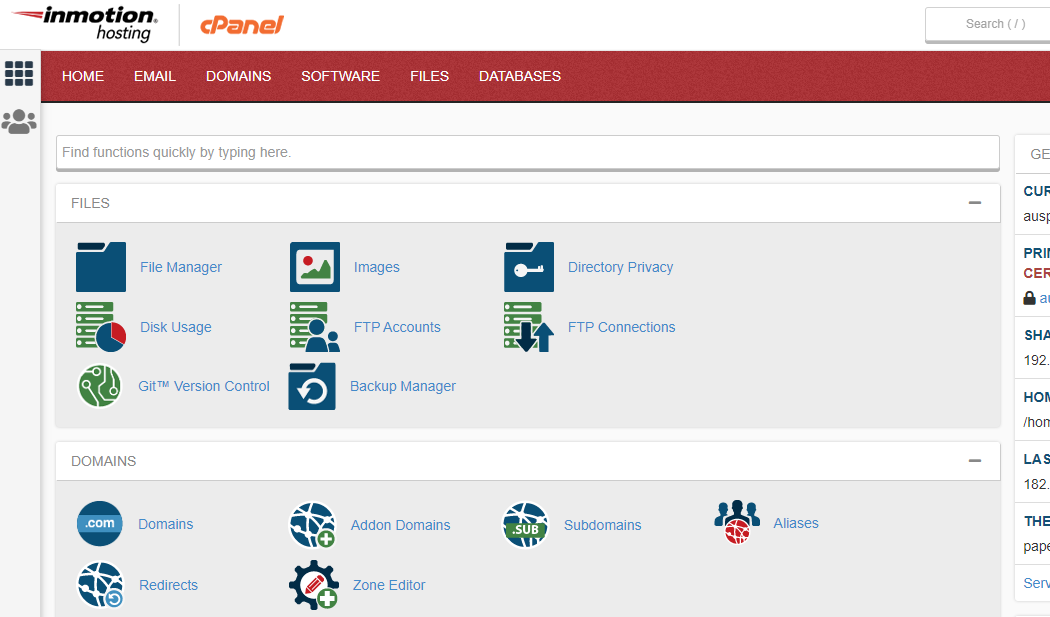
تعرف على أفضل موفري استضافة cPanel.
تصدير قاعدة البيانات عبر phpMyAdmin: انتقل إلى لوحة تحكم الاستضافة الخاصة بك وقم بتشغيل phpMyAdmin. اختر قاعدة بيانات موقع الويب الخاص بك، وانقر فوق علامة التبويب "تصدير" ، وقم بتنزيل قاعدة البيانات. هاهو! لقد تم حفظه.
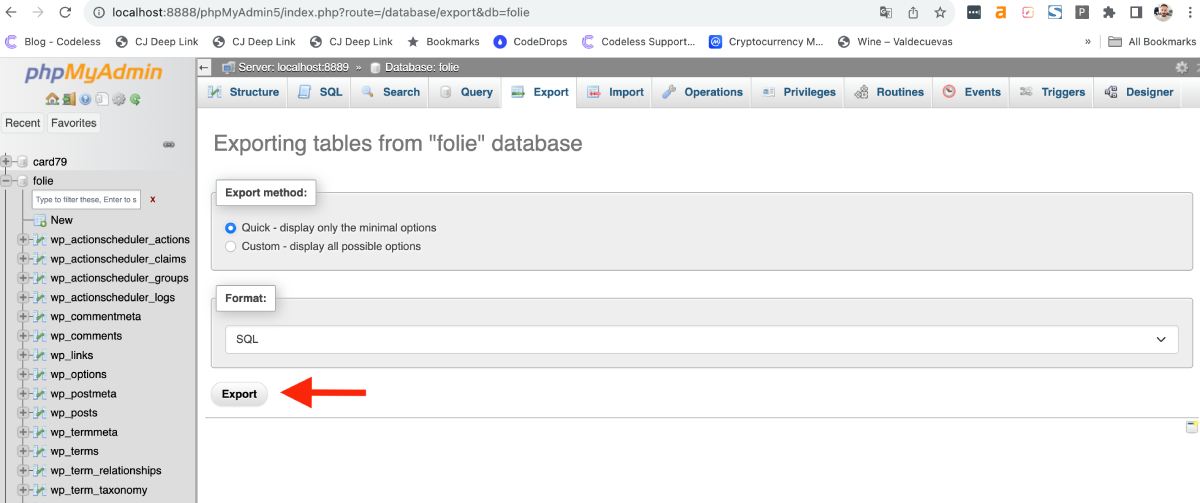
النسخ الاحتياطي الآلي لـ WordPress باستخدام المكونات الإضافية
إذا كان الدليل يبدو أمرًا شاقًا بعض الشيء، أو كنت تحب الكفاءة، فإن المكونات الإضافية ستساعدك. يمكن لهذه الأدوات ضبط النسخ الاحتياطية على الطيار الآلي.
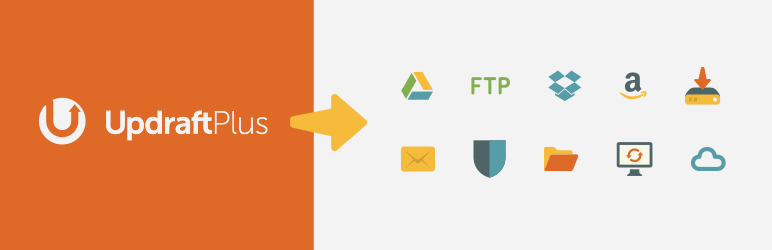
- المكونات الإضافية الشائعة للنسخ الاحتياطي: مع المكونات الإضافية مثل UpdraftPlus، أو BackupBuddy، أو VaultPress (جزء من Jetpack)، أنت في أيدٍ أمينة. قم بالتثبيت والإعداد والسماح لهم بالعمل بسحرهم.
- إعداد جدول النسخ الاحتياطي: تسمح معظم المكونات الإضافية بالجدولة. قرر ما إذا كنت تريد نسخًا احتياطيًا يوميًا أو أسبوعيًا أو شهريًا. ربما بعد كل تحديث رئيسي؟ قم بتخصيصه ليناسب مستوى نشاط موقعك.
النسخ الاحتياطية خارج الموقع: هل سمعت يومًا المثل القائل: "لا تضع كل بيضك في سلة واحدة؟" هذا هو المكان الذي تأتي فيه النسخ الاحتياطية خارج الموقع.
- حلول التخزين السحابي: تعمل الأنظمة الأساسية مثل Dropbox أو Google Drive أو Amazon S3 على تغيير قواعد اللعبة. فهي تقوم بتخزين النسخ الاحتياطية بعيدًا عن الخادم الخاص بك، مما يضيف طبقة أمان إضافية.
- إعدادها: باستخدام المكونات الإضافية أو الطرق اليدوية، يمكنك غالبًا توجيه النسخ الاحتياطية مباشرةً إلى هذه الأنظمة الأساسية. إنه مثل إرسال بياناتك في إجازة سحابية صغيرة! بالنسبة لهذه الطريقة، يمكنك أيضًا استخدام UpDraftPlus الذي يتيح لك التنزيل مباشرة على Dropbox أو الخدمات الأخرى.
باختصار، سواء كنت من النوع العملي أو تحب التشغيل الآلي، فهناك طريقة نسخ احتياطي مصممة خصيصًا لك. تعمق في الاختيار، واختر بحكمة، وتأكد من أن موقع الويب الخاص بك يظل مرنًا في مواجهة ما هو غير متوقع.
اختبار النسخ الاحتياطية الخاصة بك
في مجال الحماية الرقمية، يعد النسخ الاحتياطي لموقع WordPress الخاص بك مجرد خطوة أولى. إنه يشبه تعبئة المظلة. قد ترغب بالتأكيد في التأكد من فتحه في الهواء. يعد اختبار النسخ الاحتياطية بمثابة فحص مزدوج بالغ الأهمية.
لماذا يعد الاختبار أمرًا بالغ الأهمية: فكر في الأمر. لقد أخذت وقتًا لتأمين بيانات موقعك، ولكن دون التحقق من صحتها، كيف تعرف أنها شريان حياة حقيقي؟ يضمن الاختبار أن النسخ الاحتياطية الخاصة بك ليست مجرد سراب رقمي. إنها حقيقية وعملية وجاهزة لاستعادة موقعك عند وقوع الكارثة.
خطوات اختبار النسخة الاحتياطية بأمان:
- بيئة التدريج: هذه نسخة من موقعك المباشر ولكنها مخفية بشكل آمن، لذلك يظل موقعك المباشر بمنأى عن التجارب.
- استعادة البيانات: بمجرد الوصول إلى البيئة المرحلية، استخدم ملف النسخ الاحتياطي لاستعادتها. راقب عن كثب. هل تعمل السمات والمكونات الإضافية كما ينبغي؟ هل ملفات الوسائط سليمة؟
- سلامة قاعدة البيانات: بعد الملفات، تأكد من أن منشوراتك وتعليقاتك وإعداداتك تعكس موقعك المباشر. الشذوذ؟ لاحظهم.
المشكلات والحلول الشائعة عند الاستعادة:
- الملفات أو المحتوى المفقود: قد يكون هذا بسبب عدم اكتمال النسخة الاحتياطية. تأكد من تضمين جميع العناصر (الملفات الأساسية والموضوعات والمكونات الإضافية والوسائط) في النسخة الاحتياطية.
- مشكلات الأذونات: في بعض الأحيان، قد لا تتمتع الملفات بالأذونات الصحيحة. قم بفحصها وضبطها من خلال cPanel أو FTP.
- أخطاء اتصال قاعدة البيانات: قد يشير ذلك إلى ملف .htaccess تالف أو مشكلات في ملف wp-config.php. تحقق مرة أخرى من هذه التناقضات.
قد يبدو اختبار النسخ الاحتياطية بمثابة عمل روتيني إضافي، ولكن فكر في الأمر كتأمين. إنها الثقة في أنه إذا ساءت الأمور، فستكون لديك شبكة أمان حقيقية وعاملة.
في جوهر الأمر، إنشاء نسخة احتياطية يشبه بناء كبسولة زمنية رقمية. ومع ذلك، بدون إجراء فحوصات دورية، يصبح مجرد صندوق يحتوي على محتوى غير معروف.
من خلال الاختبار، فإنك تضمن أنه إذا دعت الحاجة إلى ذلك، يمكنك العودة بالزمن واسترداد موقع الويب الخاص بك، تمامًا كما كان. كن استباقيًا، واختبر شبكات الأمان الخاصة بك، ونم براحة البال، مع العلم أن عالمك الرقمي آمن.
استعادة من نسخة احتياطية
إن استعادة نسخة احتياطية يشبه العودة بالزمن لاسترداد نسخة من موقع الويب الخاص بك كانت خالية من الحوادث المؤسفة. على الرغم من أن الأمر قد يبدو تقنيًا، إلا أنه مع اتباع الخطوات الصحيحة، إلا أنه يعد عملية سلسة يمكن أن تبث الحياة مرة أخرى في مساحتك الرقمية.
نظرة عامة على عملية الترميم: تخيل أنك قمت بإخراج كتاب من الرف وسكبت عليه القهوة عن طريق الخطأ. إن الاستعادة من نسخة احتياطية تشبه الاحتفاظ بنسخة أصلية من هذا الكتاب مخبأة بعيدًا.
من خلال خطوات قليلة، يمكنك استبدال الكتاب التالف بالكتاب الذي لم يمسه أحد.
من الناحية الرقمية، أنت تستبدل موقع الويب الخاص بك المخترق بنسخة محفوظة من وقت أكثر سعادة.
الاستعادة باستخدام مكون إضافي: لأولئك الذين يدافعون عن السهولة والبساطة.
- انتقل إلى لوحة تحكم المكونات الإضافية: توفر معظم المكونات الإضافية الاحتياطية لوحة تحكم مخصصة. توجه إلى هناك.
- اختر النسخة الاحتياطية الخاصة بك: من المحتمل أن ترى نسخًا احتياطية متعددة مدرجة (إذا قمت بجدولة النسخ الاحتياطية الدورية). اختر التاريخ المطلوب.
- اضغط على "استعادة": بنقرة واحدة، ستبدأ معظم المكونات الإضافية عملية الاستعادة. شاهد كيف يعود موقعك إلى حالته السابقة، خطوة بخطوة.
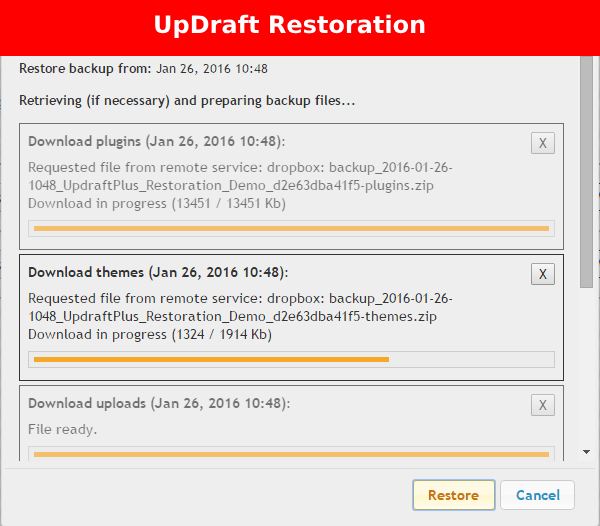
إذا كنت قد استخدمت Updraft، فيمكنك التحقق من وثائقهم لمزيد من المعلومات هنا.
الاستعادة اليدوية من cPanel أو FTP: للمغامرين الذين يحبون السيطرة.
- الوصول إلى الخادم الخاص بك: اتصل عبر FTP أو قم بتسجيل الدخول إلى cPanel الخاص بالاستضافة.
- تحميل الملفات: انتقل إلى الدليل "public_html" (أو الدليل ذي الصلة). احذف الملفات المخترقة وقم بتحميل الملفات من النسخة الاحتياطية الخاصة بك.
- استعادة قاعدة البيانات: توجه إلى phpMyAdmin في cPanel. اختر قاعدة بيانات موقع الويب الخاص بك. استخدم وظيفة "استيراد" لتحميل ملف قاعدة البيانات المحفوظة من النسخة الاحتياطية الخاصة بك.
خطوات ما بعد الترميم:
- تحقق من موقع الويب الخاص بك: انتقل عبر موقعك للتأكد من أن كل شيء في مكانه الصحيح ويعمل كما هو متوقع.
- التحديث والتأمين: إذا كانت عملية الاستعادة بسبب خرق أمني، فاستغرق هذا الوقت لتحديث المكونات الإضافية والموضوعات وجوهر WordPress. تعزيز التدابير الأمنية الخاصة بك لمنع وقوع حوادث في المستقبل.
في الختام، الاستعادة من النسخة الاحتياطية ليست مجرد علاج رقمي؛ إنه المنقذ. سواء كنت تقوم بتصحيح حادث بسيط أو التعافي من نكسة كبيرة، فإن النسخة الاحتياطية التي يتم صيانتها جيدًا تضمن بقاء نبضات موقع الويب الخاص بك دون انقطاع.
في وقت ما أثناء عملية الاستعادة، قد تجد هذا الخطأ: WordPress عالق في وضع الصيانة (تم حله) أو فشل التثبيت: خطأ تعذر إنشاء الدليل على WordPress
جهز نفسك بهذه المعرفة، وسوف تبحر في البحار الرقمية بثقة لا تتزعزع.
تحسين النسخ الاحتياطية
تمامًا مثل الآلة المجهزة جيدًا أو الأداة المضبوطة بدقة، تتطلب النسخ الاحتياطية أيضًا تعديلات من حين لآخر لضمان تشغيلها على النحو الأمثل. مرحبًا بك في فن تحسين النسخ الاحتياطية!
تنظيف قاعدة البيانات وتحسينها بانتظام: تشبه قاعدة بيانات موقع الويب الخاص بك بنك الذاكرة الخاص بها. مع مرور الوقت، تتراكم الفوضى: مراجعات النشر المتكررة، والتعليقات غير المرغوب فيها، والخيارات العابرة. ها هي الصفقة:
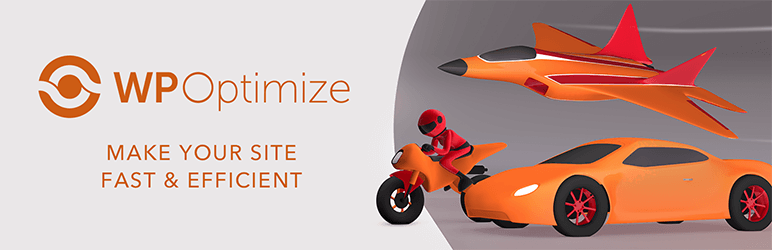
- استخدم المكونات الإضافية: يمكن لأدوات مثل WP-Optimize أو Advanced Database Cleaner المساعدة في تنظيف هذا الحطام الرقمي.
- إجراء فحوصات منتظمة: قم بتعيين تذكير. ربما مرة واحدة في الشهر؟ تعمق في قاعدة البيانات هذه ونظفها وحافظ عليها.
استبعاد الملفات/المجلدات غير الضرورية: ليس كل شيء يحتاج إلى نسخ احتياطي. تمامًا كما لو أنك لن تقوم بتعبئة كل العناصر الموجودة في منزلك عند الانتقال، يمكنك أن تكون انتقائيًا فيما يتعلق بالنسخ الاحتياطية.

- تجنب النسخ الاحتياطي لذاكرة التخزين المؤقت: يمكن استبعاد الملفات أو المجلدات المخزنة مؤقتًا، والتي توجد غالبًا في المكونات الإضافية مثل WP Super Cache أو W3 Total Cache.
- الملفات المؤقتة: قد تقوم بعض المكونات الإضافية أو السمات بإنشاء ملفات مؤقتة. قم بتحديدها واستبعادها للحفاظ على النسخ الاحتياطية واضحة.
ضغط النسخ الاحتياطية وتشفيرها: الحجم مهم، خاصة عندما تتعامل مع مساحة التخزين وسرعات النقل.
- الضغط من أجل المساحة: توفر معظم أدوات النسخ الاحتياطي، سواء كانت مكونات إضافية أو منصات استضافة، ضغطًا. يؤدي هذا إلى تقليص حجم النسخة الاحتياطية دون فقدان سلامة البيانات.
- التشفير من أجل الأمان: نسختك الاحتياطية هي منجم ذهب للمعلومات. احمها. استخدم أدوات التشفير أو اختر حلول النسخ الاحتياطي التي توفر تشفيرًا مدمجًا.
تخصيص تكرار النسخ الاحتياطي: النسخ الاحتياطي في كثير من الأحيان، وأنت تستهلك الموارد. نادرًا جدًا، وأنت تخاطر بفقدان بيانات قيمة.
- تقييم معدل التحديث الخاص بك: ما هو عدد المرات التي تقوم فيها بنشر أو إجراء تغييرات على موقعك؟ إذا كان يوميًا، ففكر في النسخ الاحتياطية اليومية. إذا كانت أسبوعية، فقد تكون النسخ الاحتياطية الأسبوعية كافية.
- مراقبة حركة المرور والتفاعلات: قد تستفيد المواقع ذات التفاعلات الكثيفة، مثل منصات التجارة الإلكترونية أو المنتديات، من النسخ الاحتياطية الأكثر تكرارًا لالتقاط جميع بيانات المستخدم.
أفضل ممارسات التخزين:
- مواقع متعددة: قم دائمًا بتخزين النسخ الاحتياطية في أكثر من موقع واحد. إنه مثل وجود مفاتيح احتياطية؛ إذا فُقد أحدهما، فلديك آخر.
- السحابة والمحلية: على الرغم من أن حلول التخزين السحابي مثل Dropbox أو Google Drive رائعة، فكر أيضًا في الاحتفاظ بنسخة محلية على محرك أقراص ثابت خارجي.
في جوهر الأمر، لا يعني تحسين النسخ الاحتياطية القيام بالمزيد، بل يتعلق بالقيام بذلك بشكل أكثر ذكاءً. فكر في الأمر على أنه تنظيم قائمة تشغيل؛ أنت تريد فقط أفضل المقاطع الصوتية التي لها صدى.
وبالمثل، مع النسخ الاحتياطية، يتعلق الأمر بالتبسيط وتعزيز الكفاءة وضمان حصولك على شبكة أمان قوية دون أي أعباء زائدة.
تعمق في هذه الممارسات، وسوف تتأكد من أن النسخ الاحتياطية الخاصة بك ليست كافية فحسب، بل هي روائع تم ضبطها بدقة.
الجدولة والتردد
إن النسخ الاحتياطي في الوقت المناسب يشبه التقاط لقطة مثالية لعالمك الرقمي. ولكن كم مرة يجب عليك النقر فوق هذا الغالق؟ دعونا نتعمق في الفروق الدقيقة في الجدولة والتكرار.
تحديد عدد مرات إجراء النسخ الاحتياطي:
- تقييم معدل تحديث المحتوى الخاص بك: هل تنشر منشورات مدونة يومية أو تقوم بتحديث محتوى موقعك بشكل متكرر؟ إذا كان الأمر كذلك، فقد يكون النسخ الاحتياطي اليومي هو أفضل رهان لك.
- مستويات التفاعل: بالنسبة لمواقع الويب ذات التفاعل العالي مثل متاجر التجارة الإلكترونية أو المنتديات أو مواقع العضوية، يعد التقاط التغييرات اليومية أمرًا ضروريًا. ومن ثم، ينصح بالنسخ الاحتياطي بشكل متكرر.
- التغييرات الموسمية: تواجه بعض المواقع تفاعلات الذروة خلال مواسم أو أحداث محددة. خلال هذه الأوقات، قم بزيادة تردد النسخ الاحتياطي.
إعداد جداول النسخ الاحتياطي الآلي:
- استخدام المكونات الإضافية: توفر العديد من المكونات الإضافية للنسخ الاحتياطي في WordPress جدولة تلقائية. بمجرد ضبطها، ستقوم بالعبء الثقيل، مما يوفر لك الوقت وهفوات الذاكرة المحتملة.
- حلول الاستضافة: يقدم بعض مضيفي الويب حلول نسخ احتياطي تلقائية. استكشف ميزاتها وقم بتعيين جدول زمني يتوافق مع ديناميكيات موقع الويب الخاص بك.
أفضل الممارسات والنصائح
لا تتعلق استراتيجيات النسخ الاحتياطي بالعمل فحسب، بل تتعلق بالنهج أيضًا. فيما يلي بعض الشذرات الذهبية للتأكد من أن لعبة النسخ الاحتياطي الخاصة بك هي من الدرجة الأولى.
- احتفظ بإصدارات احتياطية متعددة: لا تعتمد فقط على أحدث نسخة احتياطية. احتفظ بعدة إصدارات. في بعض الأحيان، قد لا تظهر المشكلة على الفور، وقد يكون وجود نقاط متعددة للعودة إليها منقذًا للحياة.
- تخزين النسخ الاحتياطية في مواقع مختلفة: استخدم مزيجًا من التخزين السحابي والتخزين المحلي وحتى التخزين الفعلي خارج الموقع للحصول على طبقة إضافية من الأمان.
- اختبار النسخ الاحتياطية بانتظام: إن إنشاء نسخ احتياطية شيء، والتأكد من عملها شيء آخر. قم بإجراء اختبار دوري للتأكد من أنها فعالة.
- ابق على اطلاع دائم: تأكد من تحديث المكونات الإضافية والأدوات وبرنامج WordPress الأساسي دائمًا. وهذا يقلل من نقاط الضعف ويحافظ على سلاسة عملية النسخ الاحتياطي.
- تشفير البيانات الحساسة: خاصة بالنسبة لمواقع الويب التي تخزن بيانات المستخدم، يضمن التشفير أن النسخ الاحتياطية الخاصة بك لن تصبح مصدرًا محتملاً لاختراق البيانات.
- توثيق عملية النسخ الاحتياطي الخاصة بك: خاصة في إعدادات الفريق، فإن وجود عملية نسخ احتياطي (واستعادة) موثقة يضمن أن يكون الجميع على نفس الصفحة.
في جوهر الأمر، في حين أن النسخ الاحتياطية تعمل كشبكة أمان، إلا أن فعاليتها تتضخم عندما يتم دمجها مع أفضل الممارسات.
فكر في النسخ الاحتياطية كمظلتك الرقمية؛ قد ترغب في تعبئتها بدقة، وجاهزة للنشر بشكل مثالي عند الحاجة. من خلال هذه النصائح والممارسات، لن تضمن فقط هبوطًا سلسًا، بل هبوطًا رشيقًا أيضًا.
قد تكون مهتمًا بقراءة:
- كيفية تحديث موضوع ووردبريس
- كيفية تثبيت سمة الطفل في ووردبريس
- دليل أمان ووردبريس للمبتدئين 2023
الأسئلة الشائعة
يضمن النسخ الاحتياطي لموقع WordPress الخاص بك أن لديك نسخة آمنة من محتوى موقعك وإعداداته وتكويناته. في حالة حدوث أي حوادث مؤسفة، مثل الاختراق أو فقدان البيانات أو فشل الخادم، يمكنك استعادة موقع الويب الخاص بك إلى حالته السابقة.
تمنحك النسخ الاحتياطية اليدوية مزيدًا من التحكم، مما يضمن حصولك على نسخة كاملة من جميع الملفات. تعمل المكونات الإضافية على أتمتة العملية، مما يجعلها مريحة ومتسقة. بالنسبة للكثيرين، يوفر الجمع بين الطريقتين نهجًا متوازنًا.
من الممارسات الجيدة تخزين النسخ الاحتياطية في مواقع متعددة — على جهاز الكمبيوتر المحلي الخاص بك، والتخزين السحابي (مثل Dropbox أو Google Drive)، وحتى على محرك أقراص ثابت خارجي. بهذه الطريقة، إذا فشل أحد حلول التخزين، فستكون لديك خيارات نسخ احتياطي أخرى متاحة.
تعتمد عملية الاستعادة على كيفية عمل نسخة احتياطية لموقعك. في حالة استخدام مكون إضافي، فإن معظمها يحتوي على وظيفة "الاستعادة". بالنسبة للنسخ الاحتياطية اليدوية، يمكنك عادةً إعادة تحميل ملفاتك باستخدام FTP أو cPanel واستيراد قاعدة البيانات من خلال phpMyAdmin.
على الرغم من أن العديد من موفري خدمات الاستضافة يقدمون خدمات النسخ الاحتياطي، فمن الحكمة دائمًا أن يكون لديك نسخ احتياطية خاصة بك أيضًا. تضمن هذه الطبقة المزدوجة أنك لا تعتمد فقط على نظام النسخ الاحتياطي الخاص بمضيفك، مما يمنحك المزيد من التحكم والأمان.
تشمل النسخة الاحتياطية الكاملة كل شيء — ملفات WordPress الأساسية والموضوعات والمكونات الإضافية والتحميلات وقاعدة البيانات. قد تتضمن النسخة الاحتياطية الجزئية مكونات محددة فقط، مثل قاعدة البيانات فقط أو ملفات الوسائط فقط. يوصى عمومًا بإجراء نسخ احتياطية كاملة للحماية الكاملة.
نعم، تسمح لك العديد من مكونات WordPress الإضافية، مثل UpdraftPlus أو BackupBuddy، بإعداد جداول نسخ احتياطي تلقائية، سواء كانت يومية أو أسبوعية أو شهرية، مما يقلل من الجهد اليدوي.
هذا هو المكان الذي تصبح فيه ممارسة الاحتفاظ بإصدارات متعددة من النسخ الاحتياطية لا تقدر بثمن. في حالة تلف أحد الإصدارات، يمكنك غالبًا الرجوع إلى إصدار أقدم غير تالف. يضمن اختبار النسخ الاحتياطية بانتظام أنها في صحة جيدة عندما تحتاج إليها.
خاتمة
في هذه المقالة، قمت بتغطية جميع الخطوات اللازمة للحصول على نسخة احتياطية آمنة من WordPress واستعادة خالية من المتاعب. إذا استخدمت الطرق الموضحة أعلاه، فسوف تضمن دائمًا سلامة موقع الويب الخاص بك، بغض النظر عما إذا كانت استضافتك تدعمه بانتظام أم لا.
كلتا الطريقتين الموصوفتين سهلتان وخاليتان من التكلفة، لذا أوصي بهما بشدة. إذا كانت لديك أية أسئلة، فاترك تعليقًا وأخبرنا عن تجاربك مع عمليات النسخ الاحتياطي لموقع WordPress.
باعتباري أحد مؤسسي Codeless، أحمل خبرتي في تطوير WordPress وتطبيقات الويب، بالإضافة إلى سجل حافل في إدارة الاستضافة والخوادم بشكل فعال. إن شغفي باكتساب المعرفة وحماسي لبناء واختبار التقنيات الجديدة يدفعني إلى الابتكار والتحسين باستمرار.
خبرة:
تطوير الشبكة،
تصميم مواقع الإنترنت,
إدارة نظام لينكس،
تحسين محركات البحث
خبرة:
15 عامًا من الخبرة في تطوير الويب من خلال تطوير وتصميم بعض سمات WordPress الأكثر شيوعًا مثل Specular وTower وFolie.
تعليم:
لديّ شهادة في الفيزياء الهندسية وماجستير في علوم المواد والإلكترونيات الضوئية.
تويتر، لينكدإن
